对于包含文字与多张图片的Word文档,我们最好设计一下布局样式以便读者查阅,下面介绍了对图片进行位置移动和微调的方法,一起来看看吧~
word文档怎么移动图片位置?
1、选择word中插入的图片后,在“格式”选项卡点击位置。
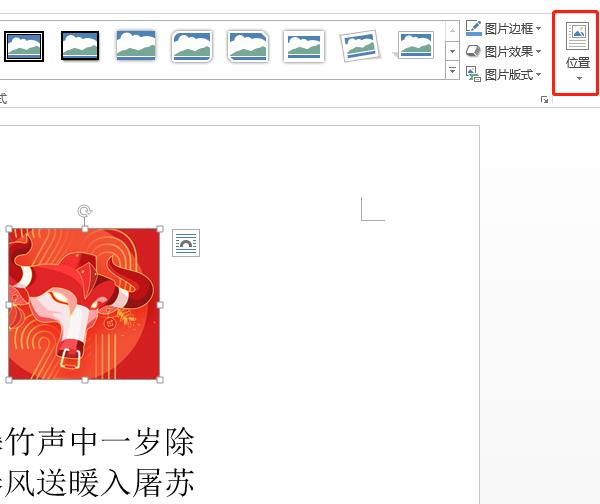
2、选择一种文字环绕方式即可。
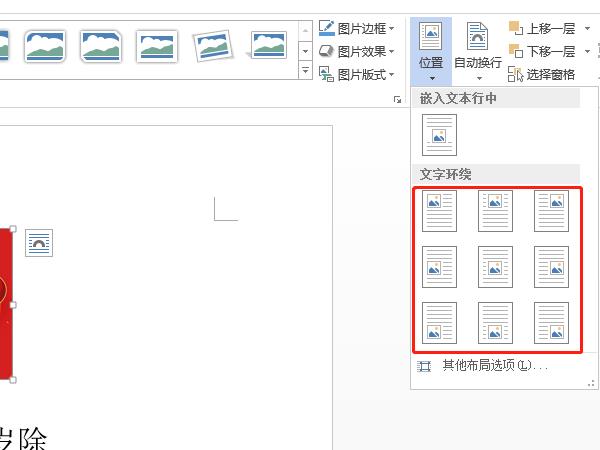
你也可以在选中文字后,点击图片旁边的布局选项选择文字环绕方式。

若要微移图片,请选择该图片,然后按住 Ctrl 键并按箭头键。
本文以华为matebook 16为例适用于windows 10系统microsoft word 2019版本
Word中的图片怎么批量居中
1打开文档,在编辑组选中“替换”,打开查找与替换对话框,也可以直接使用快捷键Ctrl+H,在“查找与替换”对话框中,查找内容输入“^g”,替换内容则选择“格式”。在格式下拉框中选择“段落”,进入“查找段落”对话框,在对齐方式中选择“居中”,点击确定。最后进入查找与替换,点击“全部替换”,这样就可以居中对齐了。
word相关推荐:
以上就是word文档怎么移动图片位置的全部内容了,想要了解更多word相关资讯,敬请关注游戏6,超多有趣的精彩内容等你来看!
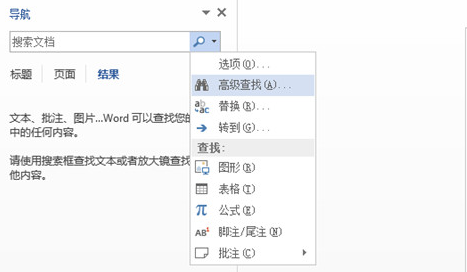
编辑图文内容时,借助Word程序支持的快捷键功能可以大幅提升工作效率,那word的搜索快捷键是ctrl加什么?word搜索快捷键ctrl加什么?1、打开word文档,同时按下Ctrl+F键调出导航框。2、输入搜索关键词即可进行查找。也可以点击放大镜图标的下拉按键,点击【高级查找】即可。本文以联想小新Pro 16为例适用于windows 11系统microsoft word 2021版本相关推荐:w

Word程序编辑时最常见的符号是段落后的回车,即转折箭头,但是有时候会看到一个下箭头↓,那么word向下的箭头是什么符号?word向下的箭头是什么符号word文档中的向下的箭头是手动换行符,又叫软回车,是以一个直的向下的箭头(↓)表示的,通常出现在从网页复制到word的文字中。word文档手动换行符的作用就是把一个整段的段落伪装成看着像多段的段落,但其实只是一段段落的排版方式。它在word中的代码
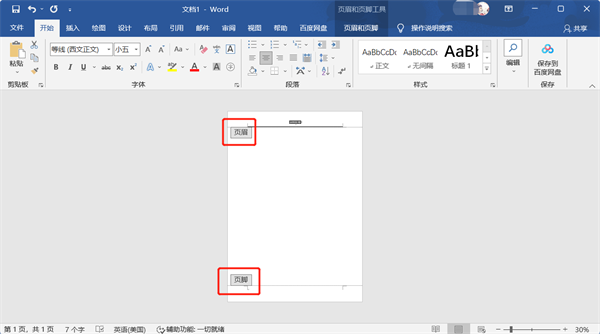
有些新手添加页眉页脚时,可能会不小心添加到封面页,影响美观性,那么word文档怎么删除页眉页脚呢?word文档怎么删除页眉页脚1、打开一份带有页眉页脚的Word文档,可以看到文件中的页眉页脚位置;2、在上方切换到【插入】,然后点击右侧的【页眉】或【页脚】;3、点击下拉按钮出现菜单后,选择【删除页眉】;4、页脚也是一样的,点击页脚的下拉按钮出现菜单后,选择【删除页脚】;5、删除页眉页脚后,Word文
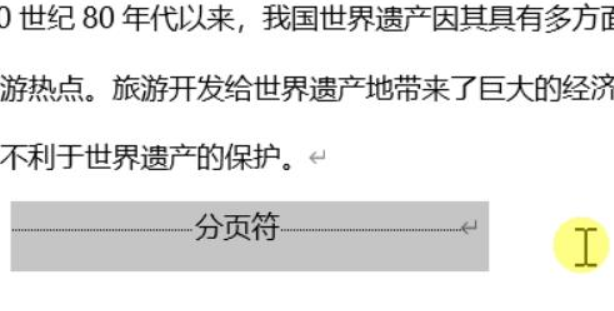
Word文档中的编辑标记包括段落和各种格式符号,对于版式要求比较高的小伙伴可能需要将这些标记显示出来,然后进行删除和添加,那么word如何删除分页符呢?word如何删除分页符?1、打开电脑word文档,在“开始”页面找到【显示/隐藏段落标记】图标。2、选中分页符后按 Delete键即可删除分页符。本文以华为matebook 16为例适用于windows 11系统microsoft word 201
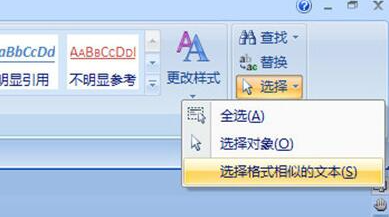
为了方便理解,我们可以为Word文档中的数字、地点等关键词添加彩色下划线,那么大家知道Word数字如何批量添加下划线吗?Word数字如何批量添加下划线1、在“查找内容”处输入“[0-9]{1,}”然后在“替换为”处输入“^32^&^32”2、接着点击【更多】,勾选【使用通配符】。3、然后点击下方的【格式】-【字体】,在下划线的窗口中选择【下划线】的格式和颜色。4、最后点击【全部替换】,里面